Scrcpy是一款开源的跨平台屏幕投屏工具,主要用于将Android设备的屏幕实时投射到电脑显示器上,并支持通过键盘和鼠标对Android设备进行远程控制。它适用于Windows、macOS和Linux等多种操作系统。
【Scrcpy投屏简介】
Scrcpy通过ADB(Android Debug Bridge)与Android设备连接,无需任何root权限即可实现投屏和控制功能。它提供了高质量的屏幕镜像,并支持音频传输、文件传输、剪贴板同步等多种功能。
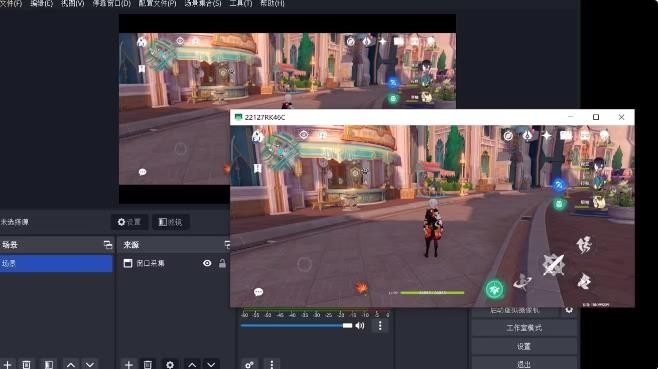
【Scrcpy投屏技巧】
1. 调整投屏分辨率:在Scrcpy的命令行参数中,可以通过设置`--max-size`或`--bitrate`来调整投屏的分辨率和比特率,以适应不同的网络环境和显示需求。
2. 使用快捷键:Scrcpy支持多种快捷键操作,如Ctrl+C复制、Ctrl+V粘贴、Alt+Enter全屏/窗口切换等,可以大大提高操作效率。
3. 录制屏幕:通过添加`--record file.mp4`参数,可以在投屏的同时录制屏幕视频,方便用户进行后续分析和分享。
4. 多设备连接:Scrcpy支持同时连接多个Android设备,并通过在命令行中指定设备ID来选择要投屏的设备。
5. 自定义界面:Scrcpy允许用户通过修改配置文件来自定义界面元素,如窗口大小、边框颜色等,以满足个性化需求。
【Scrcpy投屏亮点】
1. 开源免费:Scrcpy是一款完全开源的软件,用户可以免费使用并自由修改其源代码。
2. 跨平台兼容:支持Windows、macOS和Linux等多种操作系统,满足不同用户的需求。
3. 高质量投屏:提供高质量的屏幕镜像,支持多种分辨率和比特率设置,确保投屏效果的清晰度和流畅度。
4. 远程控制:支持通过键盘和鼠标对Android设备进行远程控制,提高操作效率和便捷性。
5. 丰富功能:除了基本的投屏和控制功能外,还支持音频传输、文件传输、剪贴板同步等多种实用功能。
【Scrcpy投屏用法】
1. 安装Scrcpy:从Scrcpy的官方网站或GitHub页面下载并安装适用于您操作系统的版本。
2. 连接Android设备:通过USB线将Android设备连接到电脑,并确保已开启开发者模式和USB调试功能。
3. 打开Scrcpy:在命令行或终端中运行Scrcpy程序,等待程序自动识别并连接Android设备。
4. 开始投屏:一旦连接成功,Scrcpy将自动显示Android设备的屏幕镜像,并支持通过键盘和鼠标进行远程控制。
5. 退出Scrcpy:通过关闭命令行或终端窗口,或按下指定的快捷键组合来退出Scrcpy程序。
【Scrcpy投屏点评】
Scrcpy作为一款开源的跨平台投屏工具,具有易用性高、兼容性强、功能丰富等特点。它不仅支持高质量的屏幕镜像和远程控制功能,还提供了多种实用功能和自定义选项,满足不同用户的需求。此外,由于其开源性质,用户可以自由修改其源代码并进行二次开发,进一步扩展其功能和用途。总之,Scrcpy是一款值得一试的投屏工具。

